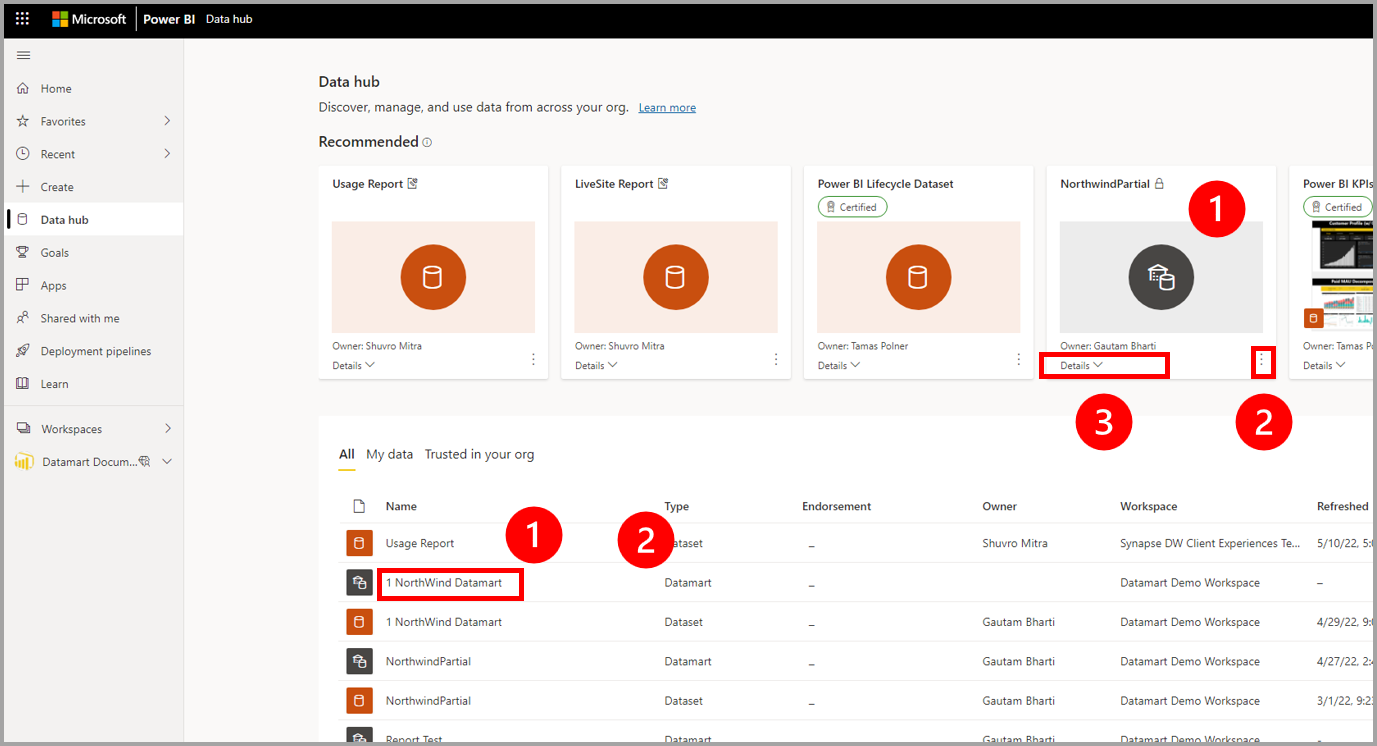Jelentések létrehozása datamarts használatával
A Datamarts lehetővé teszi, hogy újrafelhasználható és automatikusan létrehozott szemantikai modelleket hozzon létre, amelyekkel jelentéseket hozhat létre különböző módokon a Power BI-ban. Ez a cikk a datamartok és az automatikusan létrehozott szemantikai modellek különböző módjait ismerteti a jelentések létrehozásához.
Létrehozhat például élő kapcsolatot egy megosztott szemantikai modellel a Power BI szolgáltatás, és számos különböző jelentést hozhat létre ugyanabból a szemantikai modellből. Létrehozhatja a tökéletes adatmodellt a Power BI Desktopban, és közzéteheti a Power BI szolgáltatás. Ezután Ön és mások különböző jelentéseket hozhatnak létre különálló .pbix-fájlokban a közös adatmodellből, és menthetik őket különböző munkaterületekre.
A haladó felhasználók összetett modellel vagy az SQL Endpoint használatával készíthetnek jelentéseket egy datamartból.
A datamartokat használó jelentések az alábbi két eszköz egyikében hozhatók létre:
- A Power BI szolgáltatás
- A Power BI Desktop használata
Nézzük meg, hogyan használhatók a datamartok mindegyikével.
Jelentések létrehozása a Power BI szolgáltatás
1. forgatókönyv: A datamart felületről a menüszalagon és a fő kezdőlapon lépjen az Új jelentés gombra. Ez natív, gyors módot kínál a jelentések létrehozására.
Az Új jelentés lehetőséget választva megnyit egy böngészőlapot a jelentésszerkesztő vásznon a szemantikai modellre épülő új jelentéshez. Amikor menti az új jelentést, a rendszer kérni fogja, hogy válasszon egy munkaterületet, feltéve, hogy rendelkezik írási engedélyekkel az adott munkaterülethez. Ha nem rendelkezik írási engedélyekkel, vagy ha Ön ingyenes felhasználó, és a szemantikai modell egy Premium-kapacitású munkaterületen található, az új jelentést a saját munkaterületre menti a rendszer.
2. forgatókönyv: Az automatikusan létrehozott szemantikai modell és műveletmenü használata a munkaterületen: A Power BI-munkaterületen lépjen az automatikusan létrehozott szemantikai modellre, és válassza a További menüt (...) a jelentés létrehozásához a Power BI szolgáltatás.
A Továbbiak lehetőség kiválasztásával megnyílik a jelentésszerkesztési vászon egy új jelentésre, amely a szemantikai modellre épül. Az új jelentés mentésekor a rendszer a szemantikai modellt tartalmazó munkaterületre menti, amíg írási engedélyekkel rendelkezik a munkaterületen. Ha nem rendelkezik írási engedélyekkel, vagy ha Ön ingyenes felhasználó, és a szemantikai modell egy Premium-kapacitású munkaterületen található, az új jelentést a saját munkaterületre menti a rendszer.
3. forgatókönyv: Az automatikusan létrehozott szemantikai modell és szemantikai modell részleteit tartalmazó oldal használata. A Power BI-munkaterületek listájában válassza ki az automatikusan létrehozott szemantikai modell nevét a szemantikai modell részleteinek lapjára való ugráshoz, ahol a szemantikai modell részleteit és a kapcsolódó jelentéseket tekintheti meg. Közvetlenül erről a lapról is létrehozhat jelentést. Ha többet szeretne megtudni a jelentés ilyen módon történő létrehozásáról, tekintse meg a szemantikai modell részleteit.
Az adatközpontban a datamartok és a hozzájuk tartozó automatikusan létrehozott szemantikai modellek láthatók. Válassza ki a datamartot a datamart részletes lapjára való navigáláshoz, ahol megtekintheti a datamart metaadatait, támogatott műveleteit, életútját és hatáselemzését, valamint a datamartból létrehozott kapcsolódó jelentéseket. A datamartokból származó automatikusan létrehozott szemantikai modellek ugyanúgy viselkednek, mint bármely szemantikai modell.
A datamart megkereséséhez először az adatközpontot kell keresnie. Az alábbi képen az adatközpont látható a Power BI szolgáltatás a következő számozott információkkal:
- Válasszon ki egy adatmartot a datamart részleteinek megtekintéséhez
- A Beállítások menü megjelenítéséhez válassza a Továbbiak menüt (...)
- A részletek összegzésének megtekintéséhez válassza a Részletek lehetőséget.
Jelentések létrehozása a Power BI Desktop használatával
A Szemantikai modellekből a Power BI Desktop segítségével élő kapcsolattal hozhat létre jelentéseket a szemantikai modellhez. A kapcsolat létrehozásának módjáról további információt a Power BI Desktop szemantikai modelljeihez való csatlakozással kapcsolatban talál.
Speciális helyzetekben, amikor több adatot szeretne hozzáadni vagy módosítani szeretné a tárolási módot, tekintse meg az összetett modellek használatát a Power BI Desktopban.
Hajtsa végre a következő lépéseket egy adatmarthoz való csatlakozáshoz a Power BI Desktopban:
- Keresse meg a munkaterület adatmartbeállításait, és másolja az SQL-végpontot kapcsolati sztring.
- A Power BI Desktopban válassza ki az SQL Server-összekötőt a menüszalagról vagy az Adatok lekérése lehetőségből.
- Illessze be a kapcsolati sztring az összekötő párbeszédpanelbe.
- A hitelesítéshez válassza ki a szervezeti fiókot.
- Hitelesítés a Microsoft Entra ID - MFA használatával (ugyanúgy, ahogyan a Power BI-hoz csatlakozna)
- Válassza a Kapcsolódás lehetőséget.
- Jelölje ki azokat az adatelemeket, amelyeket fel szeretne venni a szemantikai modellbe, vagy nem.
További információ: csatlakozás helyszíni adatokhoz az SQL Serveren. A Power BI-ban való használatukhoz nem kell adatmartokkal rendelkező átjárót beállítania.
Kapcsolódó tartalom
Ez a cikk a datamarts használatával létrehozott jelentésekről tartalmazott információkat.
Az alábbi cikkek további információt nyújtanak a datamartsról és a Power BI-ról:
- Bevezetés a datamarts használatába
- A datamarts ismertetése
- A datamarts használatának első lépései
- Adatmartok elemzése
- Hozzáférés-vezérlés adatmartokban
- Datamart-felügyelet
Az adatfolyamokról és az adatok átalakításáról az alábbi cikkekben talál további információt: